Waves GOLDを持ってるならMV2入ってますよ。こんな記事を読まずに、手持ちプラグインをちゃんとチェックをしましょう!この記事はWavesを持っているけどMelda愛をより深めたい人のための変な記事です。

(2023年6月1日更新。代替としてOTTの話を末尾に追記)
■MCompressorはさらに優秀になれる
こいつを見てくれ。こいつをどう思う?
Meldaコンプのネタ。 pic.twitter.com/WCiUeICmxL
— えき (@eki_) 2020年6月28日
「すごく、MV2です。」
マルチパラメーターで色々設定すると、スライダー1つでコンプのあらゆるパラメタを一括操作できます。インアウトゲインも同時に動かせるので、WavesのMV2やOneKnobに似たような挙動です。
実装方法はEQの時と同じような感じなので説明画像は割愛します。必要なパラメタをアサインし、バランス良く動くように数回調節すればOK。
なお、カスタムシェイプやAGC、リミッターなどに対するアサインはできません。できたら最高なのにね。
■Waves MV2とは何か?
MV2は同社C1コンプを複数組合わせたプラグインです。(※違ったらすみません。そう教わっています。C1コンプ+L1リミッタだと主張している人もいますね。)
その挙動は「ロー持ち上げ」+「ハイ潰し」です。

Wavesの販促動画だとこういう紹介をしてる。
つまり、Meldaコンプだとカスタムシェイプを使って実装できる。

が、これだとカスタムシェイプを作った上に、インプットゲインを整える必要があるので、MV2のオペレートに劣る。しかもカスタムシェイプの傾斜が常に一定なので、今ひとつ無機的だ。
この難点を解消するためにMeldaの変態機能「マルチパラメーター」を活用してみます。
マルチパラメーターのスライダー1本で、スレショルドとレシオ、ニー形状、インプットゲインetc. を同時に操作できるようにアサインすると、こうなる。
もう一度動画を貼っておきます。
Meldaコンプのネタ。 pic.twitter.com/WCiUeICmxL
— えき (@eki_) 2020年6月28日
目標はMV2を超えるかんたんオペレート。
■マルチパラメータ設定
この記事ではMeldaのマルチパラメータ設定の細かい説明は割愛します。EQでの設定例の記事があるので、そちらを参照してください。
eki-docomokirai.hatenablog.com
使うパラメタは、ほぼ全部。

必要だと思うならアタック等も追加して良いと思います。お好みでどーぞ。
なお、命名規則がブレています。GainはInputのことです。

さすがMeldaのクソUI。思ってることと言ってることがバラバラなツンデレのようだ。いや、どちらかというとMeldaはヤンデレか。頭おかしいからな。
各パラメタでは右側の2つのツマミを使って下限と上限を適度に決めます。これをやらないと、最小入力音と最大入力音が破綻します。
Gain(=Input)の設定はMV2っぽく挙動させるためのキモになります。
「どうせデカくするんだから、この時点で大きくしちゃっても良いんじゃね?」と思うなら、割と大きめでもOK。
かんたんオペレートの実装なので、細かく制御できることより、ラフミックスを手早く作る時のことを重視するべきです。
同様にRatio等も下限と上限を設定していきます。

スライダーを上げていくとレシオも平たくなっていくのですが、適度な傾斜で止めたいならMAXを下げて「頭打ち」にしておくわけです。
必要だと感じるなら、右下ある「Transformation Shape」をオンにしてカーブ設定も行います。
上限決めはMAXを使っても良いし、Transformation Shapeを使っても、どちらでもOKです。
・テストとコピー確保
適切に動くかテストをしながら煮詰めていきます。

焦らず、パラメタを1つずつ的確に決めていきましょう。
テスト音として、大きめ~小さめ、隙間の多いものなどを用意しておくと捗ります。
Meldaコンプの手前に適当なレベラー(音量調節のみを行うインサート)を刺しておくと良いですね。
良さげな設定が出来上がったら、壊さずキープしておきましょう。
キープが残せるなら何も心配は無くなります。
・バリエーションを増やす
1つの設定ができたら、設定画面右上の2つのアイコンでコピペできます。

マルチパラメタのスライダーは4つあるので、良さそうな設定が出来たらキープしておきましょう。

入力ソースに応じて4つの選択肢が生まれるので、ある意味MV2を超えたプラグインが完成します。やったぜ。Meldaつええ。
■Meldaコンプ雑感
こういう設定をやるまでもなく、カスタムシェイプと可変ニーがある時点でMeldaコンプはものすごく優秀です。
入出力音とRMS挙動が可視化されているという点だけを見ても、初学者にとって極めて有益だと思っています。
欠点があるとすれば、Wetバランスとサチュレータが無いことくらい。
でもそこは上位モデルのMTurboCompに入っているので、どうしても必要ならご検討を。
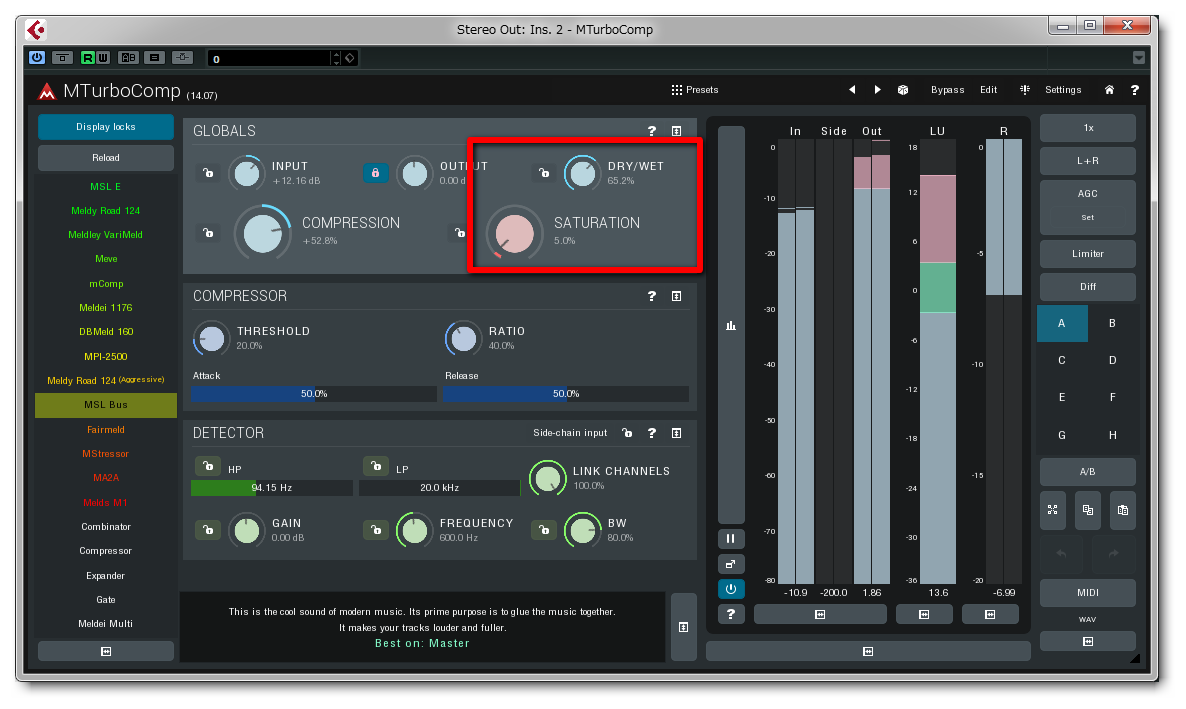
MTurboCompはめちゃくちゃ良いです。
他のコンプがほぼ全て要らなくなりました。と言いつつも、残っている常用コンプの1つがMCompressorなんです。こいつは唯一無二の価値がある。特に初心者にコンプの挙動を教えるレッスンが一瞬で終わる点が優秀。
■今ならOTTでやった方が早いよね
無料。
3バンドのEQ+コンプでアップワードが使いやすいと評判。
他のプラグイン制御しているなら入れる必要は無いです。
私は試しましたが、すでに手持ちの道具でできているので「いらん」判定です。
近年のレッスンで預かったPJデータに入っていることがわりと多い印象です。(同時にOTTを使っている人は音圧上げすぎの傾向があります。)
■さいごに
クソブログの場合、ここで「いかがでしたでしょうか?」とか書き、さらにアフィ広告を貼るんだよね。
■関連記事
MeldaのEQで変な設定をする話。無料版・無課金状態だとできないかも。
eki-docomokirai.hatenablog.com

